
pe下硬盘安装win7系统,PE下硬盘安装Windows 7系统教程
时间:2024-11-24 来源:网络 人气:
PE下硬盘安装Windows 7系统教程
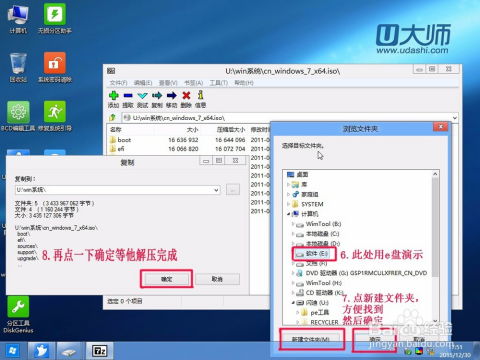
随着电脑硬件的不断发展,Windows 7系统因其稳定性和兼容性,仍然受到许多用户的喜爱。在PE(Preinstallation Environment,预安装环境)下安装Windows 7系统,可以避免直接在系统下安装时可能遇到的问题。以下是详细的PE下硬盘安装Windows 7系统的教程。
在开始安装之前,我们需要准备以下工具和材料:
一台可以正常工作的电脑。
一个4GB以上的U盘。
Windows 7原版ISO镜像文件。
一个U盘启动制作工具,如大白菜、老毛桃等。
1. 首先,将Windows 7原版ISO镜像文件下载到电脑上。
2. 使用U盘启动制作工具,将ISO镜像文件烧录到U盘中,制作成PE启动U盘。
3. 在制作过程中,确保选择正确的ISO文件和U盘,以免损坏U盘或ISO文件。
1. 将制作好的PE启动U盘插入电脑的USB端口。
2. 开机时按下BIOS设置键(通常是DEL键、F2键或F10键),进入BIOS设置界面。
3. 在BIOS设置界面中,找到并进入“Boot”选项卡。
4. 将USB启动项设置为第一启动项,确保电脑可以从U盘启动。
5. 保存并退出BIOS设置。
1. 重新启动电脑,电脑会从U盘启动,进入PE系统。
2. 在PE系统中,找到并运行“Windows安装器”或“Windows安装向导”。
3. 根据提示,选择安装Windows 7系统。
1. 在安装向导中,选择要安装Windows 7的硬盘分区。
2. 如果需要,可以对分区进行格式化或删除操作。
3. 确认选择无误后,点击“下一步”继续安装。
1. 安装向导会自动复制安装文件到硬盘分区。
2. 安装过程中,电脑可能会重启几次,请耐心等待。
3. 安装完成后,电脑会自动重启,进入Windows 7系统。
1. 在Windows 7系统启动后,打开“控制面板”。
2. 在“控制面板”中,找到“系统和安全”选项。
3. 点击“系统”,然后在右侧找到“激活Windows”链接。
4. 按照提示输入Windows 7的序列号,完成激活操作。
通过以上步骤,您就可以在PE下成功安装Windows 7系统。在安装过程中,请注意备份重要数据,以免数据丢失。同时,确保电脑硬件兼容Windows 7系统,以免出现兼容性问题。
相关推荐
教程资讯
教程资讯排行













